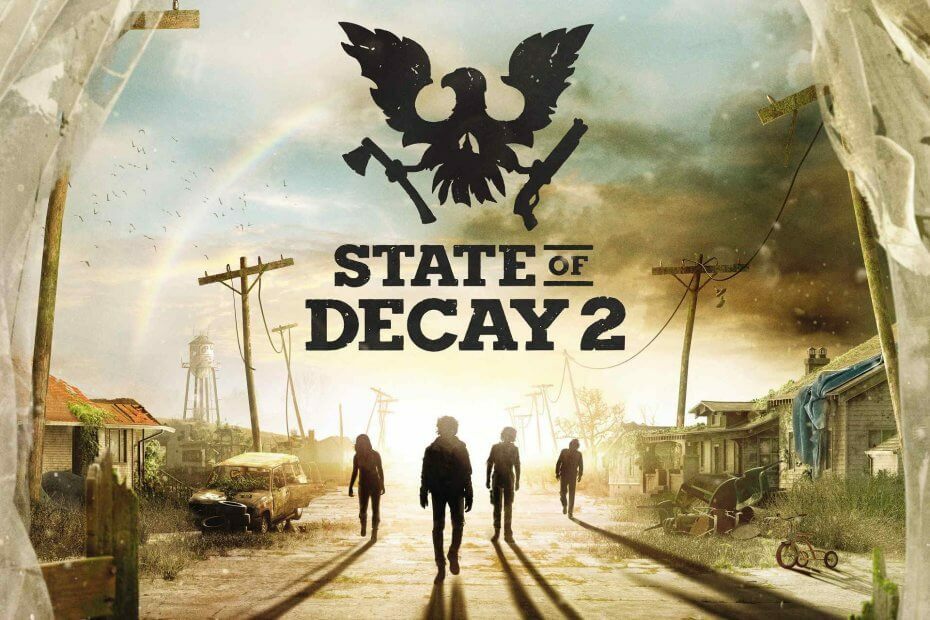- सीपीयू, रैम और नेटवर्क लिमिटर हॉट टैब किलर के साथ
- सीधे ट्विच, डिस्कॉर्ड, इंस्टाग्राम, ट्विटर और मैसेंजर के साथ एकीकृत
- अंतर्निहित ध्वनि नियंत्रण और कस्टम संगीत
- रेज़र क्रोमा द्वारा कस्टम रंग थीम और डार्क पेजों को मजबूर करें force
- मुफ्त वीपीएन और विज्ञापन अवरोधक
- ओपेरा जीएक्स डाउनलोड करें
Roblox एक लोकप्रिय ऑनलाइन गेम है जो मूल रूप से आपके मित्रों और परिवार के साथ रहने के लिए एक आभासी ब्रह्मांड प्रदान करता है। जबकि गेम को स्थापित करना अपेक्षाकृत आसान है, कभी-कभी आपको गेम खेलते समय कुछ त्रुटियों का सामना करना पड़ सकता है। क्षमा करें एक और खेल प्रगति पर है Roblox त्रुटि जैसा कि द्वारा रिपोर्ट किया गया है, खेल को खोलने का प्रयास करते समय प्रकट होता है माइक्रोसॉफ्ट समुदाय उपयोगकर्ता।
मुझे रोबॉक्स के Xbox एक संस्करण के साथ यह समस्या है।
जब भी मैं किसी खेल में जाने की कोशिश करता हूं तो मुझे त्रुटि 116 मिलती है। मैंने पहले ही गोपनीयता सेटिंग्स बदल दी हैं, लेकिन इससे कोई फायदा नहीं हुआ।
यह अभी भी कहता है कि मुझे सेटिंग्स बदलनी है। क्या आप इसे हल करना जानते हैं?
यह एक सामान्य त्रुटि है और इसे कुछ बदलावों के साथ ठीक किया जा सकता है। अपने पीसी पर Roblox गेम त्रुटि को ठीक करने के लिए इन चरणों का पालन करें।
मैं क्लिपबोर्ड में स्निपिंग टूल स्क्रीनशॉट कैसे सहेजूं?
1. इंटरनेट विकल्प रीसेट करें
- प्रकार इंटरनेट विंडोज़ सर्च बार में और क्लिक करें इंटरनेट विकल्प।
- में इंटरनेट गुण खिड़की, खोलो उन्नत टैब।
- के अंतर्गत " इंटरनेट एक्सप्लोरर सेटिंग्स रीसेट करें" क्लिक करें रीसेट बटन।
- फिर से पर क्लिक करें रीसेट बटन।

- क्लिक ठीक है तथा लागू परिवर्तनों को सहेजने के लिए।
- बंद करे इंटरनेट गुण विंडो खोलें और Roblox खोलने का प्रयास करें और किसी भी सुधार के लिए जाँच करें।
बेहतर ब्राउज़र पर स्विच करके ROBLOX के साथ ब्राउज़र की समस्याओं से बचें। शीर्ष ब्राउज़रों की हमारी सूची यहां देखें
2. अस्थायी इंटरनेट फ़ाइलें हटाएं
गूगल क्रोम के लिए:
- पर क्लिक करें मेन्यू (तीन बिंदु) और चुनें समायोजन।

- नीचे स्क्रॉल करें और क्लिक करें उन्नत।
- के अंतर्गत "गोपनीयता और सुरक्षा ”, पर क्लिक करें समस्त ब्राउज़िंग डेटा साफ़ करें।

- के पास जाओ मूल बातें टैब, चुनें समय सीमा जैसा पिछले 24 घंटे।
- सभी विकल्पों का चयन करें और पर क्लिक करें शुद्ध आंकड़े.
- Google क्रोम को फिर से बंद करें और लॉन्च करें और जांचें कि क्या आप बिना किसी त्रुटि के Roblox तक पहुंचने में सक्षम हैं।
- नहीं तो खोलो समस्त ब्राउज़िंग डेटा साफ़ करें पृष्ठ फिर से समायोजन और बदलें समय सीमा सेवा मेरे पिछले 7 दिन।
माइक्रोसॉफ्ट एज क्रोमियम के लिए:
- दबाएं "सेटिंग्स और अधिक" आइकन या प्रेस ऑल्ट + एफ और चुनें समायोजन।
- बाएँ फलक से, “पर क्लिक करेंगोपनीयता और सेवाएं"टैब।
- पर क्लिक करें चुनें कि क्या साफ़ करना है ब्राउज़िंग डेटा साफ़ करें के अंतर्गत।

- एक समय सीमा चुनें और फिर उन सभी प्रकार के डेटा का चयन करें जिन्हें आप हटाना चाहते हैं।
- पर क्लिक करें अभी स्पष्ट करें और सेटिंग पेज को बंद कर दें।

- एक्सेस करने का प्रयास करें रोबोक्स फिर से और किसी भी सुधार के लिए जाँच करें। यदि समस्या बनी रहती है, तो भिन्न चुनें समय सीमा और फिर प्रयत्न करें।
3. अपने फ़ायरवॉल की जाँच करें
- पर क्लिक करें शुरू और चुनें समायोजन।
- के लिए जाओ अद्यतन और सुरक्षा।
- का चयन करें विंडोज सुरक्षा।
- पर क्लिक करें फ़ायरवॉल और नेटवर्क सुरक्षा।
- वर्तमान में सक्रिय नेटवर्क पर क्लिक करें।
- के अंतर्गत "विंडोज डिफेंडर फ़ायरवॉल", इसे बंद करने के लिए टॉगल स्विच पर क्लिक करें।

- सेटिंग्स विंडो बंद करें और Roblox लॉन्च करें। किसी भी सुधार के लिए जाँच करें। सुनिश्चित करें कि गेम शुरू होने और चलने के बाद आप फ़ायरवॉल को फिर से सक्षम करें।
यदि समस्या बनी रहती है, तो Roblox को अनइंस्टॉल और पुनः स्थापित करने का प्रयास करें और अपने इंटरनेट ब्राउज़र को भी अपडेट करें।
संबंधित कहानियां जिन्हें आप पसंद कर सकते हैं:
- Roblox के लिए आपके देश में प्रतिबंधों को बायपास करने के लिए शीर्ष 5 VPN
- विंडोज 10 पर आम रोबोक्स मुद्दों को ठीक करें
- आपके गेम को ऑनलाइन करने के लिए YouTube के लिए 7 गेम रिकॉर्डिंग सॉफ़्टवेयर